Solución de error del dispositivo de arranque inaccesible al descargar Windows

- 1871
- 592
- Elsa Navarro
El sistema operativo Windows 10 salió relativamente recientemente, por lo que muchos usuarios pueden sentir la "húmedo" de este producto en sí mismos. Un número suficiente de actualizaciones que solucionaría todos los problemas del sistema aún no habían tenido tiempo de salir. Como resultado de esto, los usuarios de vez en cuando enfrentan todo tipo de errores sistémicos. Solo uno de estos es el "dispositivo de arranque innecesible". En este artículo, consideraremos en detalle cómo corregir el error de dispositivo de arranque innecesible al descargar Windows. Vamos a resolverlo. Ir!

El dispositivo de arranque innaccesible puede aparecer como resultado de restablecer el sistema operativo a la configuración de fábrica, al conectar otro ferrocarril o SSD, así como cuando intenta transferir el sistema operativo a otro disco y enmendar la estructura del disco. En general, hay muchas razones para su ocurrencia. Qué hacer en este caso?
En primer lugar, es necesario desconectar las unidades adicionales (tarjetas micro SD y unidades USB) y asegurarse de que en la configuración el disco del sistema BIOS esté en primer lugar en la prioridad "Boot". Después de eso, reinicie. También se recomienda verificar la condición de todas las conexiones de discos duros si hizo algo dentro de una PC o computadora portátil anteriormente.
Habiendo revisado todos estos aspectos, puede proceder directamente a la corrección de la situación. Si el error apareció después de restablecer las ventanas, luego vaya al menú de parámetros adicionales (esto se hace a través de la ventana que se abre inmediatamente después del mensaje de error) y seleccione la sección "Búsqueda y eliminación de las facciones" ". A continuación, haga clic en el elemento "Parámetros de carga" y haga clic en "Vuelva a cargar".
Después del reinicio, se le invitará a elegir el modo de descarga. Debe elegir la carga en modo seguro. Para hacer esto, haga clic en el teclado 4 o F4. Ahora que el sistema se está cargando, realice otro reinicio, solo esta vez de la manera habitual a través del menú "Inicio".
Después de todas estas acciones, el problema debería desaparecer. Si no se ayuda, intente hacer clic en "Restauración". Este elemento se encuentra en el mismo menú de parámetros adicionales.
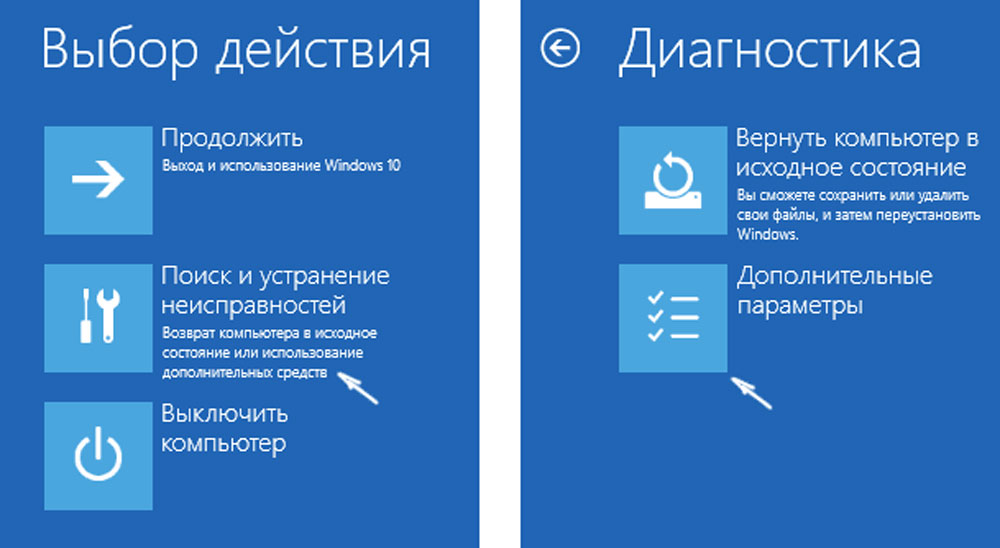
Si la causa del error de dispositivo de arranque innaccesable es actualizar el BIS o la falla de alimentación de la PC, intente ir al BIOS y establecer otro modo de operación SATA. Cambiar "ahci" a "ide", o viceversa. No olvide guardar los cambios realizados presionando la tecla F10.
En el caso de que el problema se encuentre en el disco en sí o en la estructura perturbada de sus secciones, abra el menú anterior de parámetros adicionales ya mencionados y ejecute la línea de comando. Luego escriba los siguientes comandos:
- Discopart;
- Volumen de lista (busque un disco reservado por el sistema, lo más probable es que sea C);
A continuación, debe ingresar chkdsk c: /r. En lugar de C, puede haber una letra diferente: todo depende de qué disco esté reservado por el sistema.
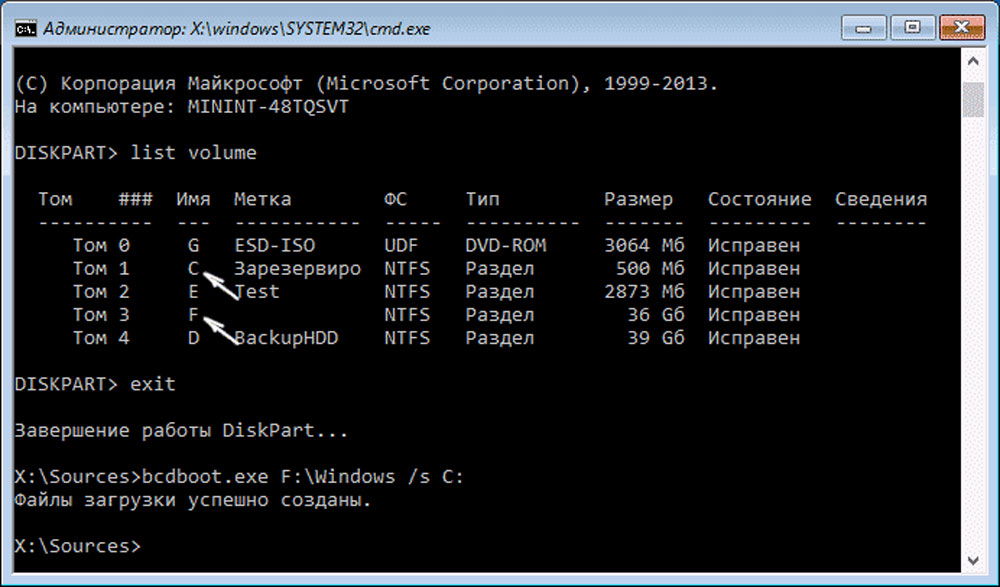
Otra opción: registrar "bcdboot.Exe c: \ windows /s a: ". En lugar de A, puede ser otra letra correspondiente a la sección con el gestor de arranque. Este método debe usarse si la falla de configuración ocurrió a través de su falla. Después de completar el comando, asegúrese de reiniciar la PC.
Sucede que ninguno de los métodos anteriores ayuda a rectificar la situación. Entonces solo permanece para reinstalar completamente Windows o realizar la recuperación del sistema. Sin embargo, como sabemos, esto es posible solo con un disco o una unidad USB. Puede leer sobre cómo crear un disco de recuperación en el artículo "Cómo crear un disco de restauración del sistema de Windows".
Ahora sabrá qué hacer si se produce el error de dispositivo de arranque innaccesible. Escriba en los comentarios si este artículo ha sido útil para usted y comparta su experiencia con Windows 10 con otros usuarios con su experiencia con otros usuarios.

